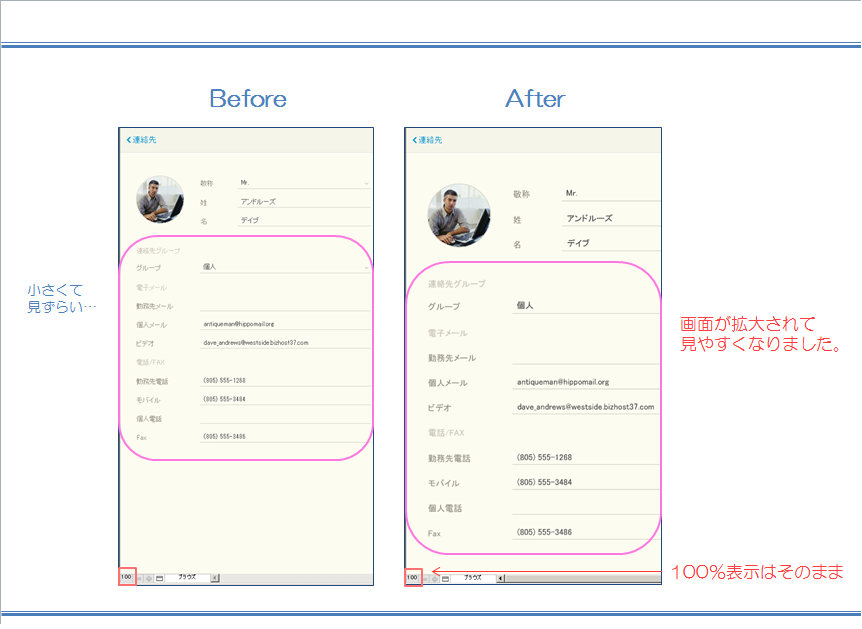ファイルメーカーの画面の見づらさを解消する設定
2017年01月11日 10:00 AM
tipsファイル
みなさま、こんにちは!
今回は、
「ファイルメーカーの画面をより見やすくする方法」
についてお伝えします。
入力項目がたくさんあって、システムの画面見づらいと
入力ミスがあっても気づきにくかったり、
目が疲れたりしますよね。
ファイルメーカーの画面の拡大・縮小方法には2つの方法がございます。
- 画面左下の拡大・縮小ボタンで調節する方法
- 環境設定から「ウインドウの内容を拡大して読みやすくする」設定をする方法
- の方法は画面左下の「-」「+」ボタンから拡大・縮小を行う方法です。
設定は残らないため、毎回ボタンを押して見やすい大きさに拡大・縮小する必要がございます。
今回は、(2)の環境設定から設定する方法をお伝えします。

- ツールバー「編集」から「環境設定」を選択
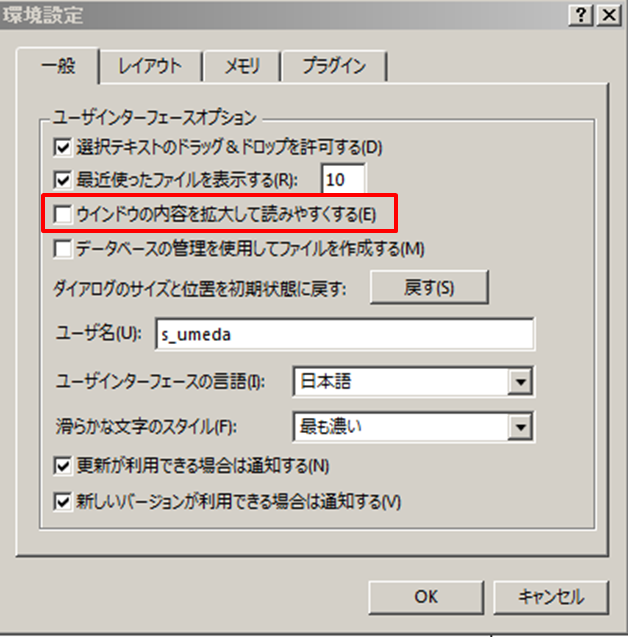
- 「ウインドウの内容を拡大して読みやすくする」にチェックを入れて、「OK」をクリック
画面が見やすく拡大され、より見やすくなりました!
デフォルト画面の150%程の大きさになります。
しかし、画面左下を見てみますと、
拡大比率の「100」という数値はそのままです。
環境設定のため端末ごとに設定が必要ですが、ファイルを閉じてもこの設定は残ります。
ズームの設定をシステムに組み込んでしまうと、
使用される方全員の画面がズームになってしまいます。
しかし、
このチェックをつけておけば、
画面が見づらいと感じる方の端末だけ設定を変えることが出来ます!
是非一度試してみてはいかがでしょうか!